 本地下载
本地下载
大小:22.71 MB
下载:302次
超级录屏 V10.1 免费版
- 语 言:简体中文
- 分 类:PC软件
- 大 小:22.71 MB
- 版 本:V10.1
- 下载量:302次
- 发 布:2022-10-14 19:44:01
手机扫码免费下载
#超级录屏 V10.1 免费版简介
超级录屏软件免费下载是一款操作简单,功能强大并且完全免费的屏幕录制软件。录屏软件支持全屏、窗口、区域三种方式录制,在录制的同时可以将摄像头录制到画面中。需要的快来下载。
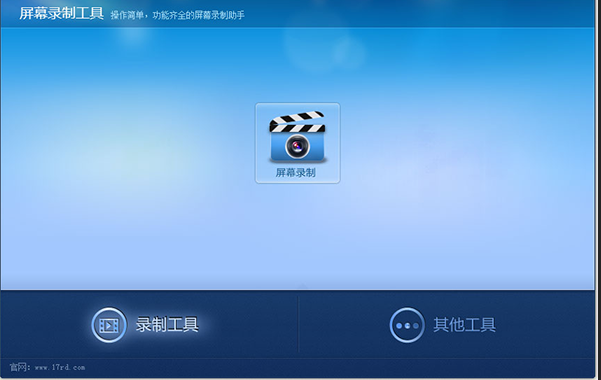
软件功能
1、屏幕录制:录制电脑屏幕,支持电脑屏幕和摄像头的同时录制;
2、编辑与转换:支持对视频文件的截取、分割、合并、添加配音和字幕等功能。
软件功能
1、首先需要你运行打开超级录屏,然后选择你需要录制的内容。
2、打开超级录屏工具后请设置录屏的各项参数。如下图:
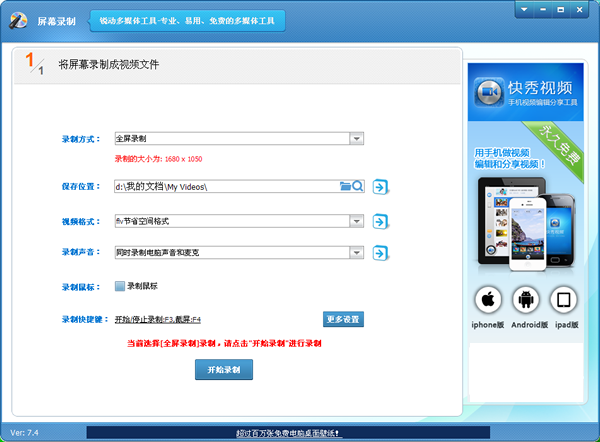
3、设置完成选择【开始录制】即可开始录制了。
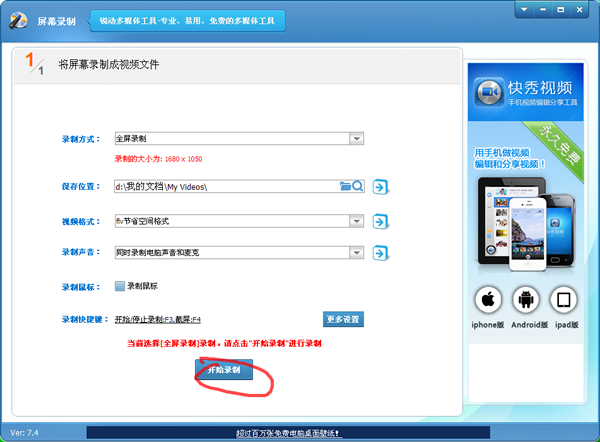
4、最后,超级录屏录制结束,请选择需要保存的录制内容信息并保存。
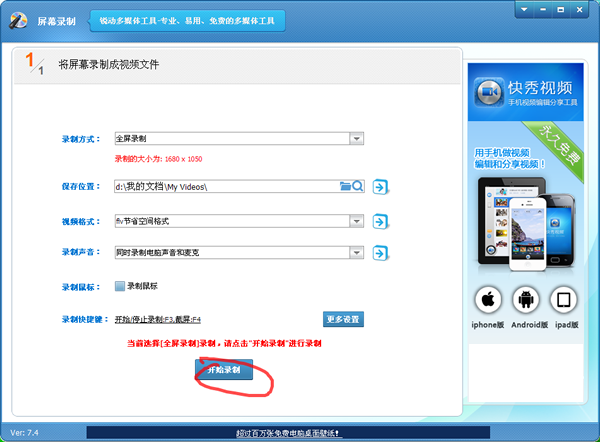
软件功能
超级录屏闪退怎么办?
超级录屏出现闪退异常情况请检查以下几项:
1、当前设备上是否运行太多软件而导致的设备卡顿,关闭多余软件。
2、超级录屏存在缓存超额,请选择设置——查找中的应用程序管理器——全部——查找该软件——存储,然后选择清楚不需要的数据。(清理数据前,请确认确实不需要这些数据信息,因为一旦进行删除将不可找回)
3、超级录屏版本较低导致有些bug没被修复,建议更新至最新版。
超级录屏没有声音怎么解决?
1、首先确认当前录制设备的硬件设备是否存存在——麦克风。
根据步骤依次选择打开:启动运行(win+R)——输入compmgmt.msc后回车——找到计算机管理——设备管理器——音频输入和输出,找到该处后检查是否有图中所示选项。有表明硬件设备——麦克风没有问题,如果没有表示当前设备不具备录制功能。
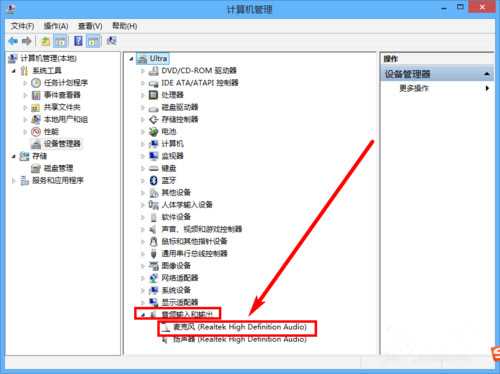
2、检测你的麦克风是否存在录音异常
根据操作依次打开:启动运行(win+R)——输入soundrecorder后回车(这是将本机的录音机打开方法),打开后在下图中选择开始录制并开始发音测试。如果有绿色形状出现表明正常,否则请选择修复后继续使用。(不能使用的原因是因为缺失驱动程序或是驱动程序异常导致,选择修复即可)

3、检查相关驱动程序是否正常
在这里我们可以借助其他第三方驱动修复工具进行修复检测,在这里小编为你提供驱动大师(单击该链接获取):https://www.onlinedown.net/soft/13845.htm
超级录屏怎么录制声音
1、打开超级录屏软件,点击中间“屏幕录制”。
2、然后找到“录制声音”这个项目。
3、展开里面的选项。
4、选择“只录制电脑声音”
5、然后选择录制区间。点击下方“开始录制”,这样录制出来的视频就只有电脑系统的声音了。
软件功能
1、更新视频生成内核,大幅度降低CPU占用率;
2、增加视频编码选项。








